সংযুক্ত পত্রক আপনাকে সরাসরি Google পত্রকের মধ্যে পেটাবাইট ডেটা বিশ্লেষণ করতে দেয়৷ আপনি আপনার স্প্রেডশীটগুলিকে একটি BigQuery ডেটা গুদামের সাথে সংযুক্ত করতে পারেন এবং পিভট টেবিল, চার্ট এবং সূত্রের মতো পরিচিত পত্রক সরঞ্জামগুলি ব্যবহার করে বিশ্লেষণ করতে পারেন৷
এই নির্দেশিকাটি Shakespeare পাবলিক ডেটাসেট ব্যবহার করে দেখায় কিভাবে সংযুক্ত শীট ব্যবহার করতে হয়। ডেটাসেটে নিম্নলিখিত তথ্য রয়েছে:
| মাঠ | টাইপ | বর্ণনা |
|---|---|---|
| শব্দ | STRING | একটি কর্পাস থেকে বের করা একটি একক অনন্য শব্দ (যেখানে হোয়াইটস্পেস বিভেদক)। |
| শব্দ গণনা | INTEGER | এই কর্পাসে এই শব্দটি যতবার উপস্থিত হয়। |
| কর্পাস | STRING | যে কাজ থেকে এই শব্দটি বের করা হয়েছে। |
| কর্পাস_তারিখ | INTEGER | যে বছর এই করপাস প্রকাশিত হয়েছিল। |
যদি আপনার অ্যাপ্লিকেশন কোনো সংযুক্ত পত্রক ডেটার জন্য অনুরোধ করে, তাহলে এটিকে অবশ্যই একটি OAuth 2.0 টোকেন প্রদান করতে হবে যা একটি নিয়মিত Google পত্রক API অনুরোধের জন্য প্রয়োজনীয় অন্যান্য স্কোপের পাশাপাশি bigquery.readonly সুযোগ প্রদান করে। আরও তথ্যের জন্য, Google পত্রক API স্কোপ নির্বাচন করুন দেখুন।
একটি ডেটা উৎস পরিচালনা করুন
একটি ডেটা উৎস একটি বাহ্যিক অবস্থান নির্দিষ্ট করে যেখানে ডেটা পাওয়া যায়। তথ্য উৎস তারপর স্প্রেডশীট সাথে সংযুক্ত করা হয়.
একটি BigQuery ডেটা উৎস যোগ করুন
একটি ডেটা উৎস যোগ করতে, spreadsheets.batchUpdate পদ্ধতি ব্যবহার করে একটি AddDataSourceRequest সরবরাহ করুন। অনুরোধের অংশটি DataSource অবজেক্টের ধরণের একটি dataSource ক্ষেত্র নির্দিষ্ট করতে হবে।
"addDataSource":{
"dataSource":{
"spec":{
"bigQuery":{
"projectId":"PROJECT_ID",
"tableSpec":{
"tableProjectId":"bigquery-public-data",
"datasetId":"samples",
"tableId":"shakespeare"
}
}
}
}
}
একটি বৈধ Google ক্লাউড প্রকল্প ID দিয়ে PROJECT_ID প্রতিস্থাপন করুন।
একটি ডেটা উত্স তৈরি হওয়ার পরে, 500টি সারি পর্যন্ত একটি পূর্বরূপ দেওয়ার জন্য একটি সম্পর্কিত DATA_SOURCE শীট তৈরি করা হয়৷ পূর্বরূপ অবিলম্বে উপলব্ধ নয়. BigQuery ডেটা আমদানি করতে অ্যাসিঙ্ক্রোনাসভাবে একটি এক্সিকিউশন ট্রিগার করা হয়।
AddDataSourceResponse নিম্নলিখিত ক্ষেত্রগুলি ধারণ করে:
dataSource: তৈরি করাDataSourceঅবজেক্ট।dataSourceIdহল একটি স্প্রেডশীট-স্কোপ বিশিষ্ট অনন্য ID। ডেটা উত্স থেকে প্রতিটিDataSourceঅবজেক্ট তৈরি করতে এটি জনবহুল এবং উল্লেখ করা হয়েছে।dataExecutionStatus: প্রিভিউ শীটে BigQuery ডেটা ইম্পোর্ট করে এমন একটি এক্সিকিউশনের স্থিতি। আরও তথ্যের জন্য, ডেটা এক্সিকিউশন স্ট্যাটাস বিভাগটি দেখুন।
একটি ডেটা উৎস আপডেট করুন বা মুছুন
spreadsheets.batchUpdate পদ্ধতি ব্যবহার করুন এবং সেই অনুযায়ী একটি UpdateDataSourceRequest বা DeleteDataSourceRequest অনুরোধ সরবরাহ করুন।
ডেটা সোর্স অবজেক্টগুলি পরিচালনা করুন
একবার স্প্রেডশীটে একটি ডেটা উত্স যোগ করা হলে, এটি থেকে একটি ডেটা উত্স বস্তু তৈরি করা যেতে পারে। একটি ডেটা সোর্স অবজেক্ট হল একটি নিয়মিত শীট টুল যেমন পিভট টেবিল, চার্ট এবং সূত্র যা আপনার ডেটা বিশ্লেষণকে শক্তিশালী করার জন্য সংযুক্ত পত্রকের সাথে একত্রিত করা হয়।
চার ধরনের বস্তু আছে:
-
DataSourceটেবিল -
DataSourceপিভট টেবিল -
DataSourceচার্ট -
DataSourceসূত্র
একটি তথ্য উৎস টেবিল যোগ করুন
পত্রক সম্পাদকে "এক্সট্রাক্ট" হিসাবে পরিচিত, টেবিল অবজেক্টটি ডেটা উৎস থেকে ডেটার একটি স্ট্যাটিক ডাম্প পত্রকে আমদানি করে৷ একটি পিভট টেবিলের মতো, টেবিলটি নির্দিষ্ট করা হয় এবং উপরের বাম ঘরে নোঙ্গর করা হয়।
নিম্নলিখিত কোড নমুনা দেখায় কিভাবে spreadsheets.batchUpdate পদ্ধতি এবং একটি UpdateCellsRequest ব্যবহার করে দুটি কলামের 1000 সারি পর্যন্ত ডেটা সোর্স টেবিল তৈরি করতে হয় ( word এবং word_count )।
"updateCells":{
"rows":{
"values":[
{
"dataSourceTable":{
"dataSourceId":"DATA_SOURCE_ID",
"columns":[
{
"name":"word"
},
{
"name":"word_count"
}
],
"rowLimit":{
"value":1000
},
"columnSelectionType":"SELECTED"
}
}
]
},
"fields":"dataSourceTable"
}
DATA_SOURCE_ID একটি স্প্রেডশীট-স্কোপযুক্ত অনন্য আইডি দিয়ে প্রতিস্থাপন করুন যা ডেটা উত্স সনাক্ত করে।
ডেটা সোর্স টেবিল তৈরি হওয়ার পরে, ডেটা অবিলম্বে পাওয়া যায় না। পত্রক সম্পাদকে, এটি একটি পূর্বরূপ হিসাবে দেখানো হয়৷ BigQuery ডেটা আনতে আপনাকে ডেটা সোর্স টেবিল রিফ্রেশ করতে হবে। আপনি একই batchUpdate মধ্যে একটি RefreshDataSourceRequest উল্লেখ করতে পারেন। মনে রাখবেন যে সমস্ত ডেটা সোর্স অবজেক্ট একইভাবে কাজ করে। আরও তথ্যের জন্য, একটি ডেটা উৎস বস্তু রিফ্রেশ করুন দেখুন।
রিফ্রেশ সম্পূর্ণ হওয়ার পরে এবং BigQuery ডেটা আনার পরে, ডেটা সোর্স টেবিলটি দেখানো হিসাবে পপুলেট করা হয়:
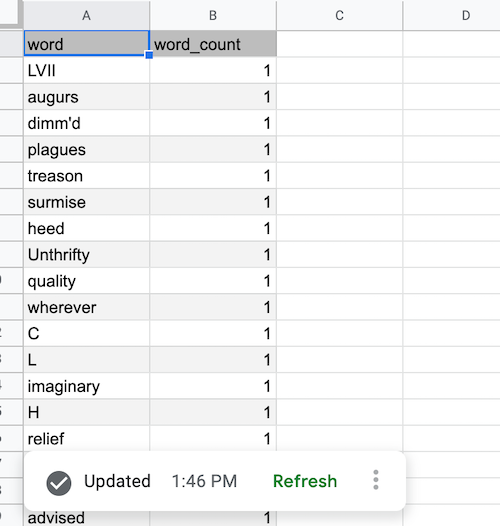
একটি ডেটা উৎস পিভটটেবল যোগ করুন
একটি প্রচলিত পিভট টেবিলের বিপরীতে, একটি ডেটা উৎস পিভট টেবিল একটি ডেটা উৎস দ্বারা সমর্থিত এবং এটি কলামের নাম দ্বারা ডেটা উল্লেখ করে। নিম্নলিখিত কোড নমুনা দেখায় কিভাবে spreadsheets.batchUpdate পদ্ধতি ব্যবহার করতে হয় এবং একটি পিভট টেবিল তৈরি করতে একটি UpdateCellsRequest যা কর্পাস দ্বারা মোট শব্দ সংখ্যা দেখায়।
"updateCells":{
"rows":{
"values":[
{
"pivotTable":{
"dataSourceId":"DATA_SOURCE_ID",
"rows":{
"dataSourceColumnReference":{
"name":"corpus"
},
"sortOrder":"ASCENDING"
},
"values":{
"summarizeFunction":"SUM",
"dataSourceColumnReference":{
"name":"word_count"
}
}
}
}
]
},
"fields":"pivotTable"
}
DATA_SOURCE_ID একটি স্প্রেডশীট-স্কোপযুক্ত অনন্য আইডি দিয়ে প্রতিস্থাপন করুন যা ডেটা উত্স সনাক্ত করে।
BigQuery ডেটা আনার পরে, ডেটা সোর্স পিভট টেবিলটি দেখানো হিসাবে পপুলেট করা হয়:
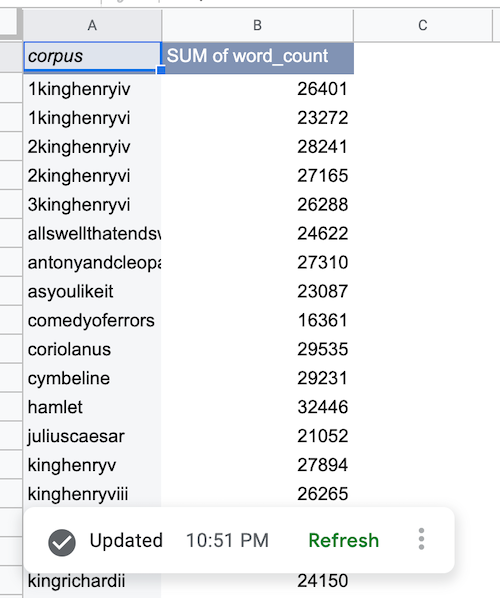
একটি তথ্য উৎস চার্ট যোগ করুন
নিম্নলিখিত কোড নমুনা দেখায় কিভাবে spreadsheets.batchUpdate পদ্ধতি এবং একটি AddChartRequest ব্যবহার করে COLUMN এর একটি chartType সহ একটি ডেটা সোর্স চার্ট তৈরি করতে হয়, কর্পাস দ্বারা মোট শব্দ সংখ্যা দেখায়।
"addChart":{
"chart":{
"spec":{
"title":"Corpus by word count",
"basicChart":{
"chartType":"COLUMN",
"domains":[
{
"domain":{
"columnReference":{
"name":"corpus"
}
}
}
],
"series":[
{
"series":{
"columnReference":{
"name":"word_count"
},
"aggregateType":"SUM"
}
}
]
}
},
"dataSourceChartProperties":{
"dataSourceId":"DATA_SOURCE_ID"
}
}
}
DATA_SOURCE_ID একটি স্প্রেডশীট-স্কোপযুক্ত অনন্য আইডি দিয়ে প্রতিস্থাপন করুন যা ডেটা উত্স সনাক্ত করে।
BigQuery ডেটা আনার পরে, ডেটা উত্স চার্ট দেখানো হিসাবে রেন্ডার করা হয়:
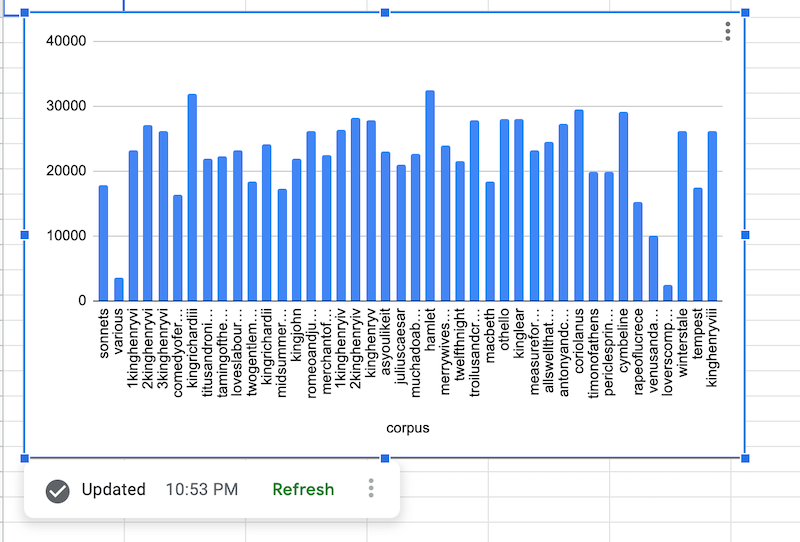
একটি তথ্য উৎস সূত্র যোগ করুন
নিম্নলিখিত কোড নমুনা দেখায় কিভাবে spreadsheets.batchUpdate পদ্ধতি এবং একটি UpdateCellsRequest ব্যবহার করে গড় শব্দ গণনা গণনা করার জন্য একটি ডেটা উৎস সূত্র তৈরি করতে হয়।
"updateCells":{
"rows":[
{
"values":[
{
"userEnteredValue":{
"formulaValue":"=AVERAGE(shakespeare!word_count)"
}
}
]
}
],
"fields":"userEnteredValue"
}
BigQuery ডেটা আনার পরে, ডেটা উত্স সূত্রটি দেখানো হিসাবে পপুলেট করা হয়:
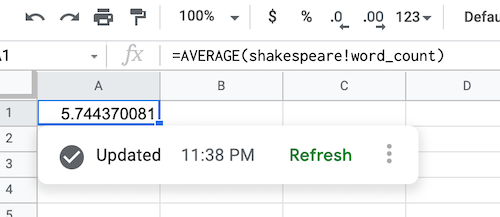
একটি ডেটা সোর্স অবজেক্ট রিফ্রেশ করুন
আপনি বর্তমান ডেটা সোর্স স্পেসিক্স এবং অবজেক্ট কনফিগারেশনের উপর ভিত্তি করে BigQuery থেকে সাম্প্রতিক ডেটা আনতে একটি ডেটা সোর্স অবজেক্ট রিফ্রেশ করতে পারেন। RefreshDataSourceRequest কল করার জন্য আপনি spreadsheets.batchUpdate পদ্ধতি ব্যবহার করতে পারেন। তারপর DataSourceObjectReferences অবজেক্ট ব্যবহার করে রিফ্রেশ করতে এক বা একাধিক অবজেক্ট রেফারেন্স নির্দিষ্ট করুন।
মনে রাখবেন যে আপনি একটি batchUpdate অনুরোধের মধ্যে ডেটা সোর্স অবজেক্ট তৈরি এবং রিফ্রেশ করতে পারেন।
ডেটা এক্সিকিউশন স্ট্যাটাস
আপনি যখন ডেটা সোর্স তৈরি করেন বা ডেটা সোর্স অবজেক্ট রিফ্রেশ করেন, তখন BigQuery থেকে ডেটা আনার জন্য একটি ব্যাকগ্রাউন্ড এক্সিকিউশন তৈরি করা হয় এবং DataExecutionStatus সম্বলিত একটি প্রতিক্রিয়া ফেরত দেওয়া হয়। যদি সম্পাদন সফলভাবে শুরু হয়, DataExecutionState সাধারণত RUNNING অবস্থায় থাকে।
যেহেতু প্রক্রিয়াটি অ্যাসিঙ্ক্রোনাস, তাই আপনার অ্যাপ্লিকেশনটি পর্যায়ক্রমে ডেটা উৎস বস্তুর স্থিতি পুনরুদ্ধার করতে একটি পোলিং মডেল প্রয়োগ করা উচিত। spreadsheets.get পদ্ধতিটি ব্যবহার করুন যতক্ষণ না স্ট্যাটাসটি SUCCEEDED বা FAILED অবস্থায় ফিরে আসে। বেশিরভাগ ক্ষেত্রেই এক্সিকিউশন দ্রুত সম্পন্ন হয়, তবে এটি আপনার ডেটা উৎসের জটিলতার উপর নির্ভর করে। সাধারণত মৃত্যুদন্ড 10 মিনিটের বেশি হয় না।
সম্পর্কিত বিষয়
- Google Sheets API স্কোপ বেছে নিন
- Google Sheets-এ BigQuery ডেটা দিয়ে শুরু করুন
- BigQuery ডকুমেন্টেশন
- BigQuery: সংযুক্ত পত্রক ব্যবহার করা
- সংযুক্ত পত্রক ভিডিও টিউটোরিয়াল
